Владимир Верстак - 3ds Max 2008. Секреты мастерства
- Название:3ds Max 2008. Секреты мастерства
- Автор:
- Жанр:
- Издательство:Издательство «Питер»046ebc0b-b024-102a-94d5-07de47c81719
- Год:2008
- Город:Санкт-Петербург
- ISBN:978-5-388-00082-8
- Рейтинг:
- Избранное:Добавить в избранное
-
Отзывы:
-
Ваша оценка:
Владимир Верстак - 3ds Max 2008. Секреты мастерства краткое содержание
Узнайте секреты профессиональной работы в 3ds Max 2008 от настоящего мастера своего дела! Автор – профессионал трехмерного дизайна. Его оригинальный подход к созданию объектов и сцен, к моделированию и визуализации будет полезен и специалисту, и начинающему пользователю. Вы узнаете обо всех возможностях новейшей версии лучшего 3D-пакета, в том числе и скрытых от непосвященных. Особое внимание уделено моделированию: вы начнете с простейших объектов и завершите созданием трехмерного автомобиля.
3ds Max 2008. Секреты мастерства - читать онлайн бесплатно ознакомительный отрывок
Интервал:
Закладка:
3. Для того чтобы удалить эффект из списка Effects (Эффекты), выделите его и щелкните на кнопке Delete (Удалить).
4. Установите флажок Active (Активный), чтобы включить эффект в итоговую визуализацию сцены.
5. С помощью кнопок Move Up (Переместить вверх) и Move Down (Переместить вниз) измените при необходимости порядок следования эффектов в списке.
6. Кнопка Merge (Присоединить) позволяет присоединить к текущей сцене эффекты, подгружаемые из других сцен.
7. Используя поле Name (Имя), вы можете переименовать любой эффект списка.
8. В области Preview (Просмотр) настройте параметры, влияющие на предварительный просмотр эффектов:
•установите переключатель Effects (Эффекты) в одно из двух положений: All (Все) для предварительного просмотра всех эффектов списка или Current (Текущий) для просмотра только выделенного;
•установите флажок Interactive (Интерактивный), чтобы изменения параметров эффектов сразу отображались в окне визуализации;
•щелкните на кнопке Show Original (Показать оригинал) для просмотра сцены без применения эффектов;
•щелчок на кнопке Update Scene (Обновить сцену) обновляет изображение в окне визуализации с учетом выполненных изменений параметров эффектов и самой сцены;
•щелчок на кнопке Update Effect (Обновить эффект) обновляет визуализируемое изображение в том случае, если снят флажок Interactive (Интерактивный).
Фильтры Lens Effects (Эффекты линзы)
Находящаяся в верхней части списка группа Lens Effects (Эффекты линзы) является наиболее применяемой в визуализации сцен с дополнительными эффектами. В эту группу входят фильтры, имитирующие оптические эффекты реальных съемочных камер: Glow (Сияние), Ring (Круг), Ray (Луч), Auto Secondary (Вторичные автоблики), Manual Secondary (Вторичные блики ручной настройки), Star (Звезда), и Streak (Полоса).
Для доступа к списку эффектов линзы необходимо выделить в списке Effects (Эффекты) строку Lens Effects (Эффекты линзы). В результате в нижней части окна Environment and Effects (Окружающая среда и эффекты) появится свиток Lens Effects Parameters (Параметры эффектов линзы) (рис. 5.16).
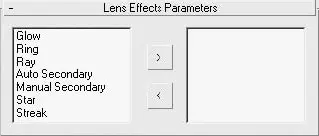
Рис. 5.16.Свиток Lens Effects Parameters (Параметры эффектов линзы)
Для выбора необходимого фильтра выделите его имя в списке слева и щелкните на кнопке со стрелкой >. В результате выделенный фильтр переместится в правое окно. Для удаления выбранного фильтра из просчетов переместите его обратно – из правого окна в левое.
Настройки общих параметров для всех фильтров находятся в свитке Lens Effects Globals (Глобальные настройки эффектов линзы) (рис. 5.17).
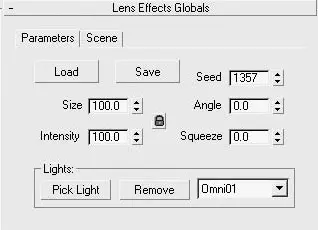
Рис. 5.17.Свиток Lens Effects Globals (Глобальные настройки эффектов линзы)
Вкладка Parameters (Параметры) свитка Lens Effects Globals (Глобальные настройки эффектов линзы) содержит следующие настройки:
■ Load (Загрузить) – позволяет загрузить сохраненные ранее параметры фильтров данной группы;
■ Save (Сохранить) – вызывает окно Save Lens Effects file (Сохранить файл эффектов линзы), в котором вы можете указать имя файла и путь для его сохранения;
■ Size (Размер) – задает размер участка изображения, подверженного влиянию фильтра (определяется в процентах от всего визуализируемого изображения);
■ Intensity (Интенсивность) – управляет общими параметрами яркости и непрозрачности эффектов линзы;
■ Seed (Случайная выборка) – задает случайное число для генерации эффектов линзы без изменения начальных параметров;
■ Angle (Угол) – задает значения угла поворота эффекта линзы относительно начального положения при повороте съемочной камеры;
■ Squeeze (Сдавливание) – управляет изменением пропорций области эффекта, растягивая его по горизонтали (при положительных значениях счетчика) или по вертикали (при отрицательных);
■ Lights (Источники света) – содержит две кнопки: Pick Light (Указать источник света), позволяющую выбрать источник света в окне проекции, и Remove (Удалить), которая удаляет из списка выделенный источник света.
Настройки вкладки Scene (Сцена) свитка Lens Effects Globals (Глобальные настройки эффектов линзы) позволяют более тонко настраивать параметры линзовых эффектов, влияющих на их отображение в сцене. Среди данных настроек присутствуют режим воздействия на альфа-канал, действие эффекта в зависимости от расстояния до камеры или расположения объектов по оси Z (глубины сцены) и некоторые другие. При настройке эффектов линзы обычно используются параметры по умолчанию.
Рассмотрим общие параметры, характерные для настройки фильтров группы Lens Effects (Эффекты линзы), на примере фильтра Glow (Сияние). Он позволяет создавать эффект светящегося ореола вокруг любых выбранных объектов. Одной из задач, выполняемых при помощи этого фильтра, является создание эффекта свечения неоновой рекламы. При выборе фильтра Glow (Сияние) становится доступным свиток Glow Element (Элемент сияния) (рис. 5.18) с настройками его параметров.
Свиток Glow Element (Элемент сияния) содержит две вкладки: Parameters (Параметры) и Options (Режимы).
Для настройки элементов вкладки Parameters (Параметры) (см. рис. 5.18) выполните следующие действия.
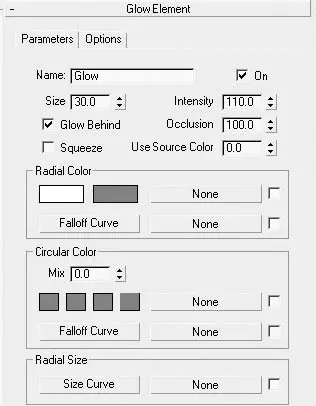
Рис. 5.18.Свиток Glow Element (Элемент сияния) настроек эффекта Glow (Сияние)
1. Установите или снимите флажок On (Включить) в зависимости от того, должен или нет просчитываться эффект во время визуализации изображения.
2. Задайте размер области действия эффекта, используя параметр Size (Размер).
3. С помощью параметра Intensity (Интенсивность) установите уровень яркости и непрозрачности каждого отдельного эффекта.
4. Установите флажок Glow Behind (Сияние позади), чтобы эффект проявлялся позади объектов сцены.
5. Используя счетчик Occlusion (Перекрытие), укажите, в какой мере на эффекте должно сказываться влияние аналогичного параметра из Lens Effects (Эффекты линзы) вкладки Scene (Сцена).
6. Установив флажок Squeeze (Сдавливание), включите режим растяжения области действия эффекта, заданного в свитке Lens Effects (Эффекты линзы) вкладки Parameters (Параметры).
7. Параметр Use Source Color (Использовать цвет источника) позволяет задать долю использования цвета объекта или источника света по отношению к указанным цветам Radial Color (Цвет вдоль радиуса) или Circular Color (Цвет вдоль окружности). Значение, равное 0, позволяет использовать только цвета, указанные в образцах, а значение, равное 100, использует только цвет источника. Промежуточные значения генерируют смешанные цвета.
8. В области Radial Color (Цвет вдоль радиуса) настройте параметры внешней и внутренней области эффекта сияния:
Читать дальшеИнтервал:
Закладка:










